Instalar o WhatsApp Messenger no Samsung Galaxy Z Fold Special

Como baixar e instalar o WhatsApp em Samsung Galaxy Z Fold Special
O WhatsApp é um aplicativo de mensagens instantâneas pertencente ao Meta desde 2016, é o aplicativo de mensagens mais usado no mundo, por isso é muito útil tê-lo instalado no seu Samsung Galaxy Z Fold Special.
Neste tutorial, forneceremos instruções para instalar e configurar o WhatsApp em Galaxy Z Fold Special em alguns minutos e em algumas etapas simples.
Tabela de conteúdos:
Tempo estimado: 5 minuto.
1- Primeiro passo:
Para instalar o WhatsApp no seu Galaxy Z Fold Special você tem várias opções, se você Samsung Galaxy Z Fold Special tem a loja de aplicativos Play Store procura por seu ícone e clica nele.
Nos dispositivos Samsung, você também tem sua própria loja de aplicativos disponível chamada "Galaxy Store", de onde também pode instalar o WhatsApp.
Se, pelo contrário, o seu Samsung Galaxy Z Fold Special não possui uma Play Store, consulte o seguinte artigo: Alternativas ao Google Play
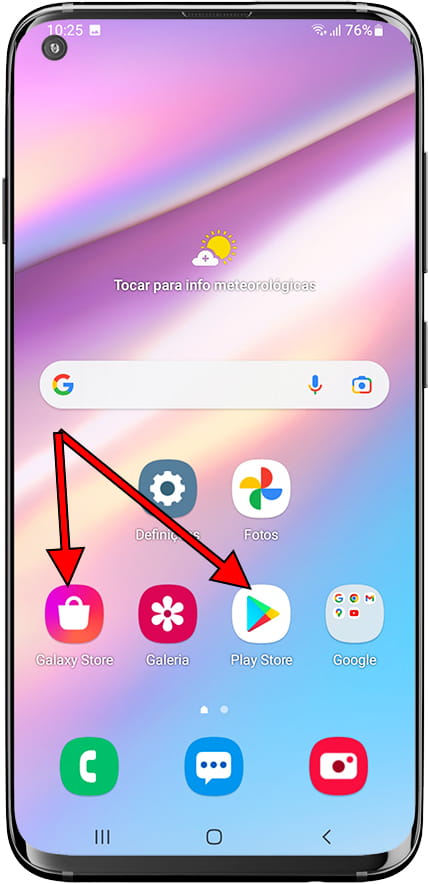
2- Segundo passo:
No topo da loja de aplicativos da Play Store ou Galaxy Store existe um mecanismo de busca, clique nele e digite “WhatsApp”.
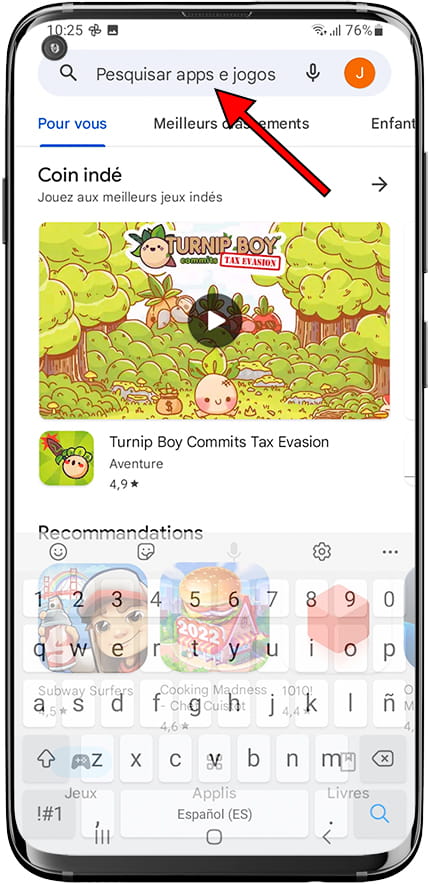
3- Terceiro passo:
Entre as opções ou sugestões que irão aparecer selecione “WhatsApp Messenger”.
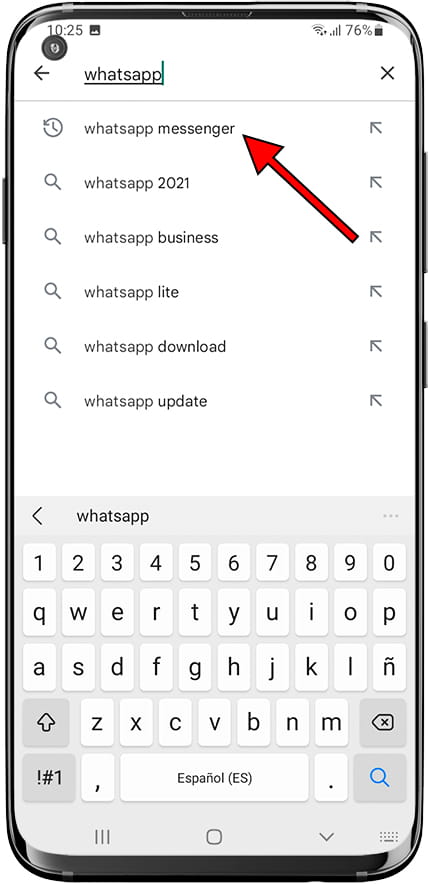
4- Quarto passo:
Certifique-se de selecionar a versão legítima do WhatsApp pertencente à empresa WhatsApp LLC, se você possui um número de telefone comercial pode instalar o WhatsApp Business, esta versão possui opções específicas para empresas.
Clique em “Instalar” ou “Obter” para começar a instalar o aplicativo em seu Samsung Galaxy Z Fold Special. Se você não estiver conectado a uma rede Wi-Fi, poderá solicitar a confirmação do download do aplicativo, pois os dados serão deduzidos da taxa que o aplicativo ocupa.
Aguarde enquanto o WhatsApp é instalado.
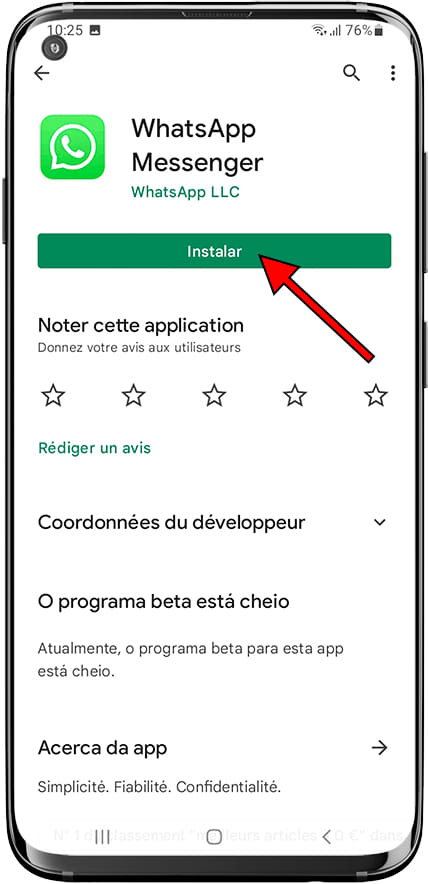
5- Quinto passo:
Uma vez instalado, você verá a opção “Open”, se você quiser, você pode voltar para a tela inicial do seu Samsung Galaxy Z Fold Special, você terá o ícone verde do WhatsApp nesta tela, se não encontrá-lo, arraste para a direita até encontrá-lo.
Abra o WhatsApp.
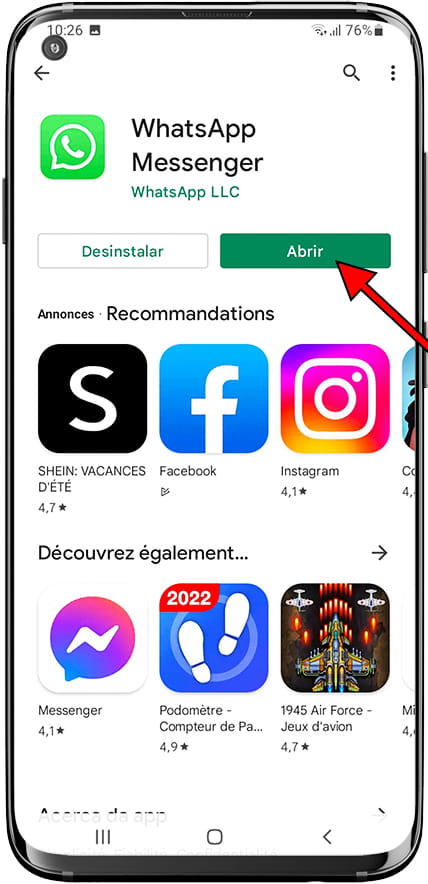
6- Sexto passo:
Aceite os termos e condições do WhatsApp, clique em “Concordar e continuar”.
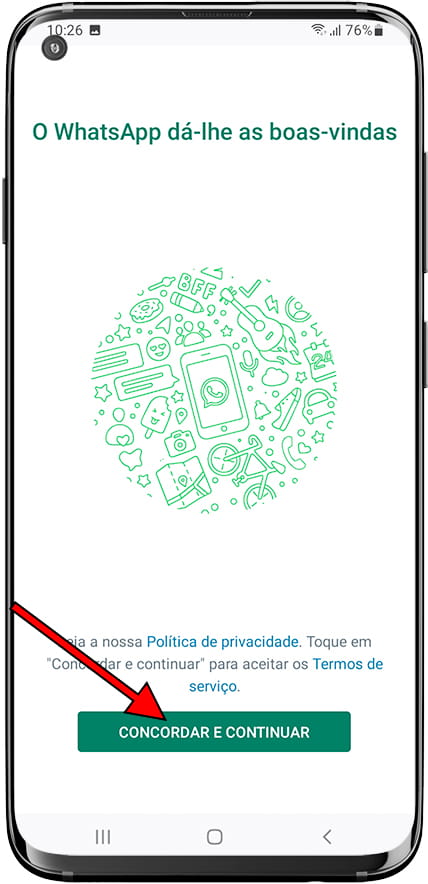
7- Sétimo passo:
Digite seu número de telefone, verifique se o prefixo corresponde ao seu país. Você receberá um SMS nesse número de telefone, por isso deve estar correto e você deve ter acesso a esse número, se é o número de telefone do seu Galaxy Z Fold Special o aplicativo irá ler automaticamente o SMS e confirmar que está correto, caso você não precise digitar o código recebido por SMS.
Pressione Ok ou Próximo.
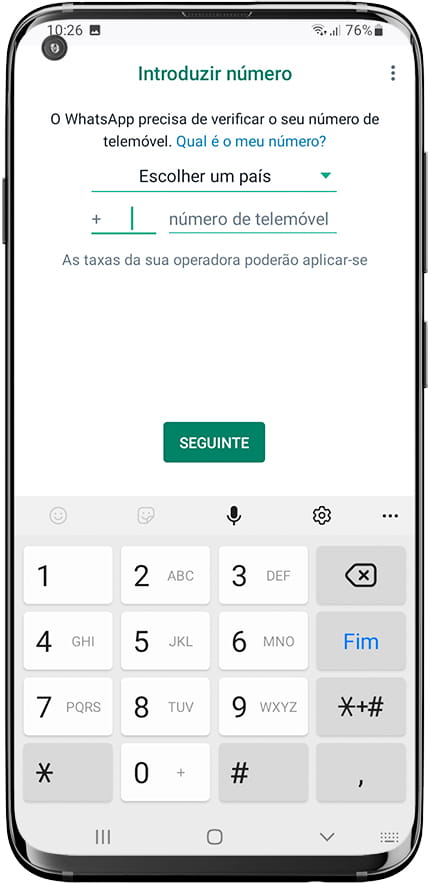
8- Oitava etapa:
Digite seu nome de usuário, o nome que você quer que apareça para seus contatos no WhatsApp. Você também pode enviar uma foto para ser reconhecida.
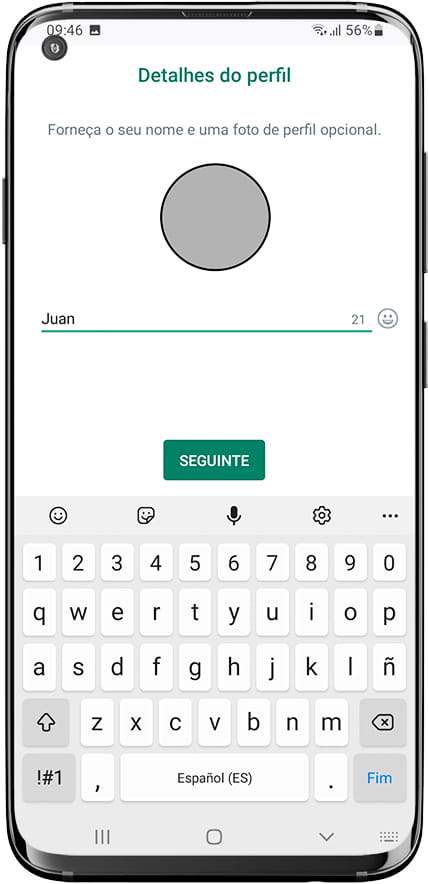
9- Nono passo:
Pressione continuar e pronto, você já tem o WhatsApp instalado e configurado no seu Galaxy Z Fold Special com o sistema operacional Android 14, up to 7 major Android upgrades, One UI 6.1.1.
Comece a escrever para seus contatos pressionando o botão +.
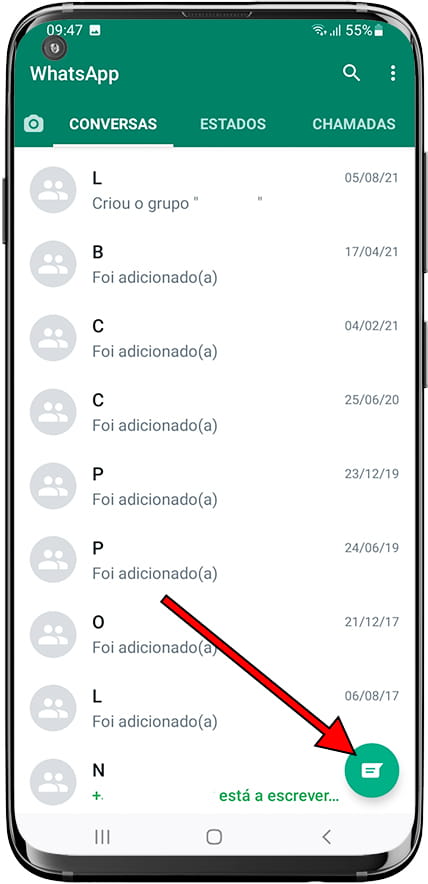
Em seu Galaxy Z Fold Special você pode armazenar fotos e vídeos do WhatsApp graças a sua memória interna de 512 GB.
Você pode conectar seu Galaxy Z Fold Special através de Wi-Fi graças à sua conectividade Wi-Fi 802.11 a/b/g/n/ac/6e/7, tri-band, Wi-Fi Direct e baixar todas as fotos e vídeos do WhatsApp.
Se você precisa verificar o WhatsApp do seu Galaxy Z Fold Special em qualquer lugar você pode usar a conexão de rede HSPA, LTE (CA), 5G.
Você também pode fazer chamadas de vídeo do seu Samsung Galaxy Z Fold Special através do WhatsApp, graças à sua câmera frontal ou selfie de 4 MP, f/1.8, 26mm (wide), 2.0µm Cover camera: 10 MP, f/2.2, 24mm (wide), 1/3", 1.22µm e sua tela Foldable Dynamic LTPO AMOLED 2X, 120Hz, HDR10+, 2600 nits (peak) 8.0 polegadas, 205.3 cm2 (~91.2% proporção tela / corpo) 1968 x 2184 píxeis (~367 ppi densidade), se quiser saber como fazer chamadas de vídeo do WhatsApp ou usar outros aplicativos, consulte o seguinte tutorial: Chamadas de vídeo no Samsung Galaxy Z Fold Special















